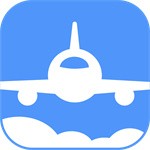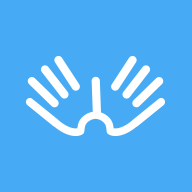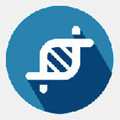如何换时区苹果手机 苹果手机修改时区的步骤
当我们跨越不同的时区,我们的手机时钟需要调整以适应新的时间,苹果手机的修改时区步骤非常简单,只需几个简单的操作就能完成。通过设置中的日期与时间选项,我们可以轻松更改手机的时区设置,确保我们始终能够准确地知道当前的时间。让我们一起来了解如何在苹果手机上轻松换时区。
苹果手机修改时区的步骤
方法如下:
1.第一步,我们解锁iPhone后。在桌面上找到设置图标,点击进入
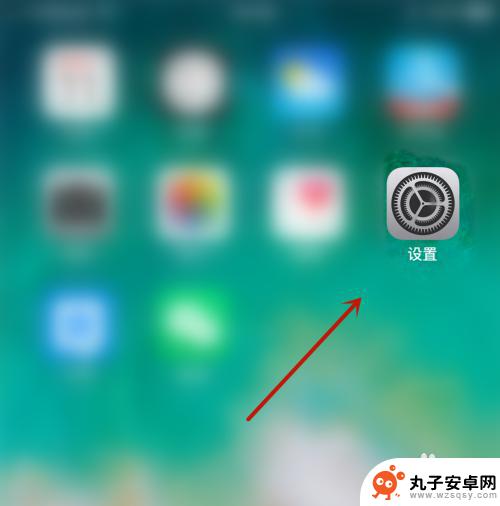
2.进入苹果设置后,我们要往上滑动页面,如下图所示
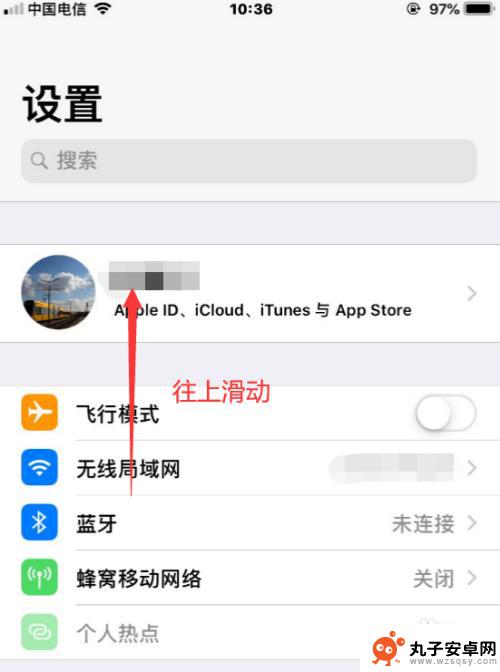
3.直到看到通用选项后,我们点击进入即可
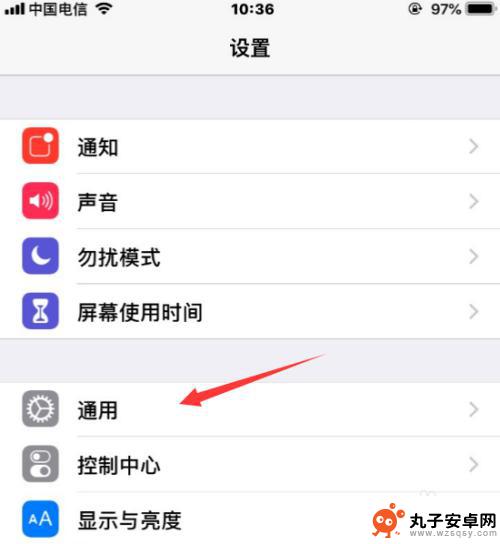
4.在苹果的通用界面,我们在下方找到“日期与时间”选项,点击进入
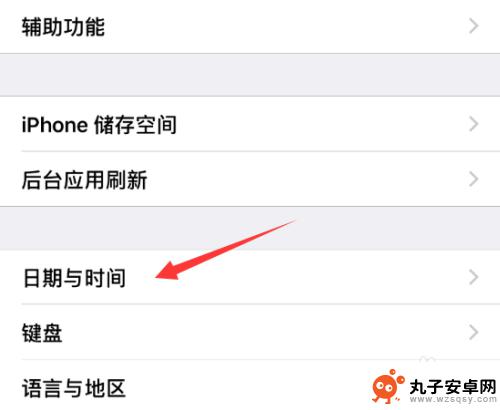
5.在日期与时间界面,我们首先要将自动设置选项关闭,如下图示
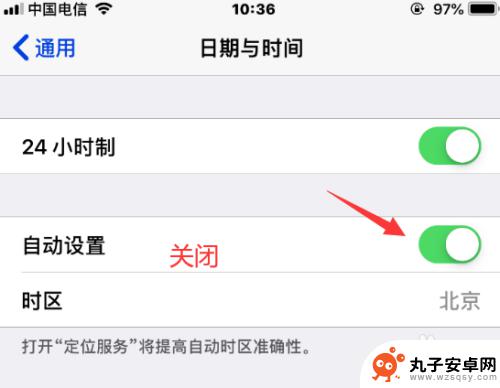
6.关闭自动设置后,我们才能点击进入时区,如下图所示,点击进入
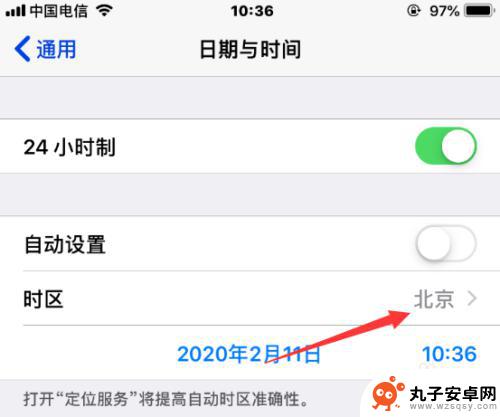
7.在时区修改界面,我们输入目标地区,随后点击选择。这样就成功修改iPhone的时区了!
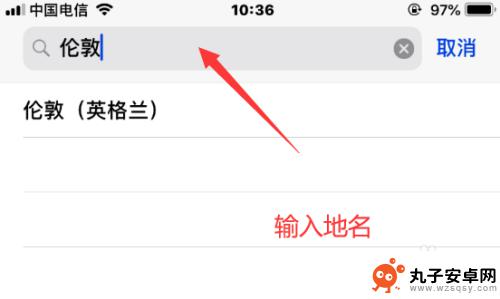
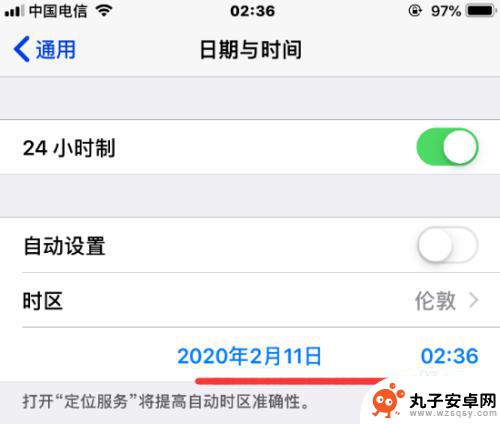
以上是如何更改苹果手机时区的所有内容,如果您遇到这种情况,您可以按照以上方法解决,希望对大家有所帮助。
相关教程
-
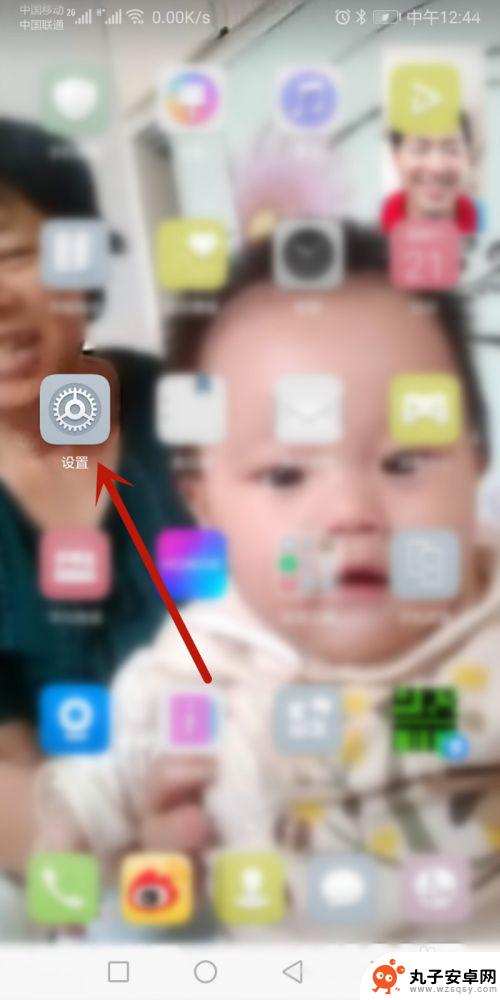 怎么用手机改变网络设置 手机上修改网络连接的网关和IP地址步骤
怎么用手机改变网络设置 手机上修改网络连接的网关和IP地址步骤随着手机的普及,我们可以随时随地使用手机上网,但有时候我们需要手动修改网络设置以获取更好的连接,在手机上修改网络连接的网关和IP地址步骤并不复杂,只需要打开设置,找到Wi-Fi...
2024-08-09 10:40
-
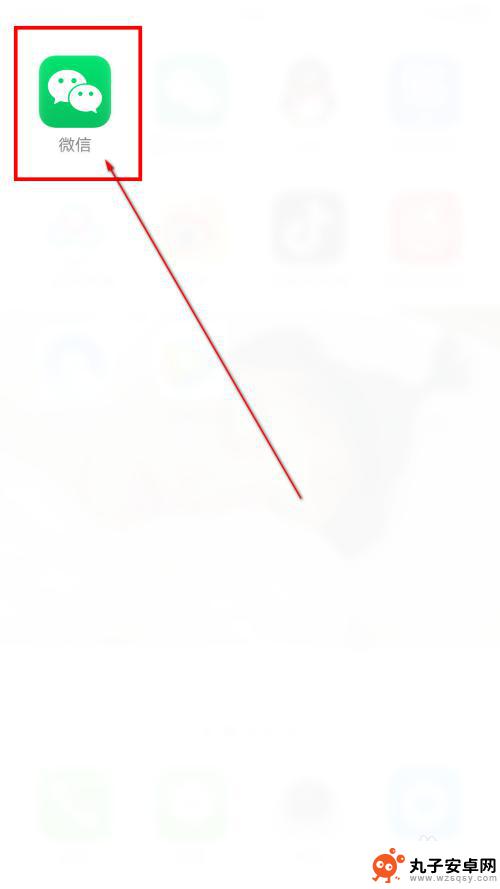 如何修改手机中的微信号 微信修改手机号的步骤
如何修改手机中的微信号 微信修改手机号的步骤在当今社交媒体的时代,微信已经成为了人们生活中不可或缺的一部分,随着时间的推移,我们可能会发现自己的微信号或手机号需要进行修改。不论是因为安全问题、个人信息保护还是其他原因,了...
2023-12-04 12:27
-
 怎么更改手机打开地区设置 小米手机怎么更改地区或国家
怎么更改手机打开地区设置 小米手机怎么更改地区或国家在现代社会,手机已成为人们生活中不可或缺的工具之一,而对于一些特定的手机品牌,如小米手机,用户可能会遇到需要更改手机打开地区设置的情况。无论是因为出差、旅行还是其他原因,更改手...
2023-12-13 16:28
-
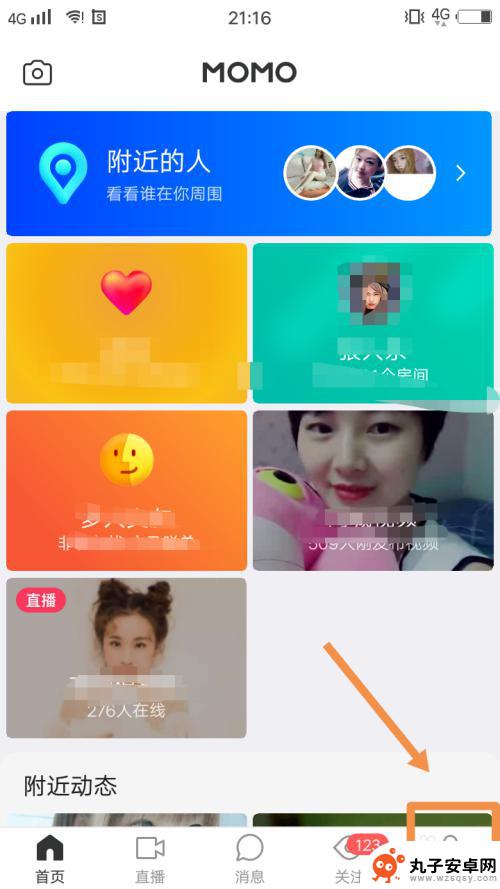 陌陌怎么设置手机名称 陌陌修改个人资料名称步骤
陌陌怎么设置手机名称 陌陌修改个人资料名称步骤在现代社交网络时代,陌陌作为一款备受欢迎的社交软件,拥有大量用户,在陌陌上个人资料名称是展示自己个性和特点的重要方式之一。要设置手机名称和修改个人资料名称,只需要简单的几个步骤...
2024-07-11 08:40
-
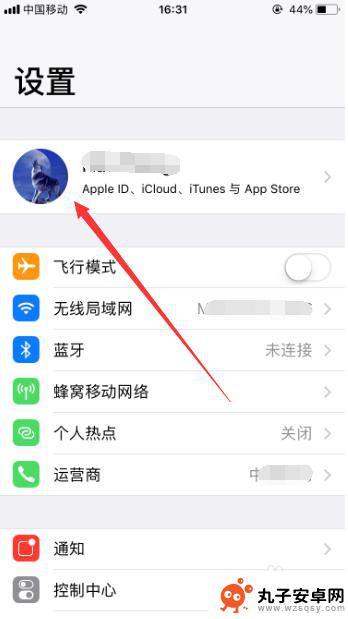 如何改手机电话苹果手机 修改苹果ID绑定手机号码的步骤
如何改手机电话苹果手机 修改苹果ID绑定手机号码的步骤在我们日常生活中,手机电话已经成为我们不可或缺的一部分,而苹果手机作为一款备受欢迎的智能手机,更是深受大众喜爱。有时候我们可能需要修改苹果ID绑定的手机号码,以便更好地管理我们...
2024-01-10 17:17
-
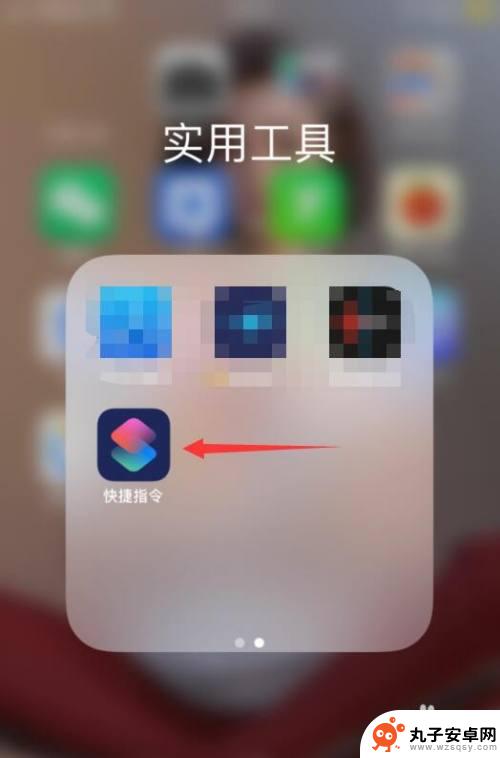 苹果手机怎么设置步数更改 iPhone捷径修改微信步数的教程
苹果手机怎么设置步数更改 iPhone捷径修改微信步数的教程苹果手机的步数功能可以帮助我们记录日常步行、跑步等运动的步数,有时候我们可能希望修改步数,比如想要增加一些额外的步数来完成目标。在iPhone上,有一个名为捷径的功能,可以帮助...
2023-12-24 11:17
-
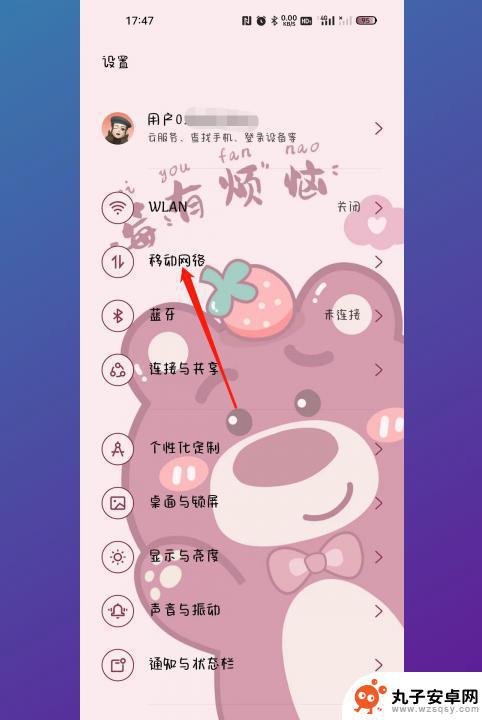 oppo手机5g怎么换成4g oppo手机如何从5G切换到4G
oppo手机5g怎么换成4g oppo手机如何从5G切换到4G随着5G技术的不断发展,越来越多的手机品牌开始推出5G手机,在某些情况下,用户可能需要将手机从5G网络切换到4G网络,例如在4G信号覆盖范围较强的地区使用手机时,或是为了节省电...
2023-12-29 08:19
-
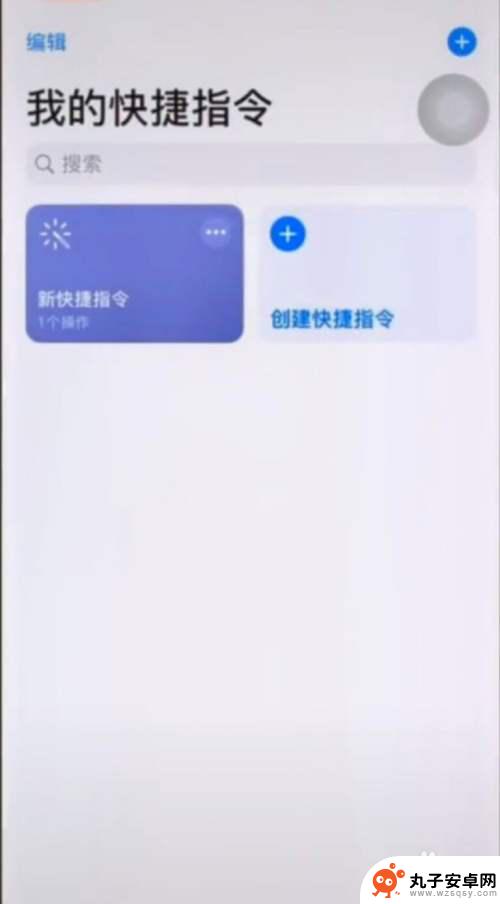 苹果手机怎么使用门禁卡功能 苹果11添加门禁卡步骤
苹果手机怎么使用门禁卡功能 苹果11添加门禁卡步骤苹果手机具有便捷的门禁卡功能,让用户可以通过手机轻松进出门禁区域,无需再携带实体门禁卡,苹果11手机添加门禁卡步骤简单,只需打开手机设置,找到钱包与Apple Pay选项,选择...
2024-09-11 10:39
-
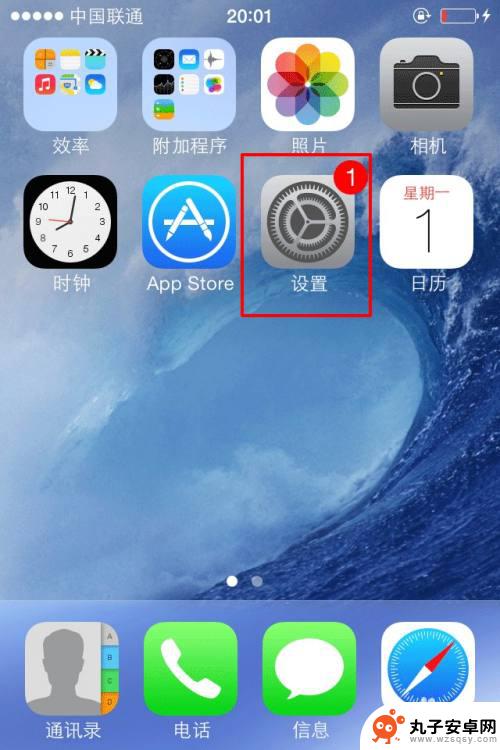 换手机后如何修改id 怎么在苹果手机上更改已有的ID帐号
换手机后如何修改id 怎么在苹果手机上更改已有的ID帐号在日常生活中,我们经常会更换手机或者使用不同的设备来访问互联网,当我们在苹果手机上更换设备或者想要更改已有的ID账号时,可能会遇到一些困惑和困难。在这种情况下,我们需要了解如何...
2024-04-25 10:17
-
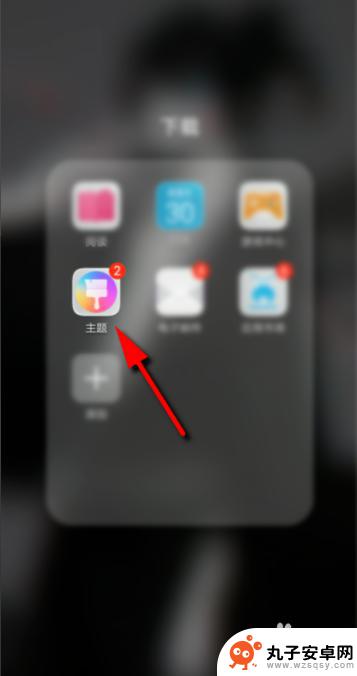 手机图案怎么改变 手机桌面图标图案怎么修改
手机图案怎么改变 手机桌面图标图案怎么修改手机图案的改变在如今的智能手机中变得越来越重要,无论是通过更换手机壳、更改手机主题还是修改手机桌面图标图案,都可以让手机焕然一新。想要个性化定制手机图案,只需简单几步操作,就能...
2024-03-28 13:38
热门教程
MORE+